工程MI流程指示做成Web网页形式,采用MVC框架制作,数据传输用Web API方式,
最终此网页会挂到公司各系统中访问,为了提高访问并发量,并将工程数据统一结构化管理,
采用No SQL MongoDB做为数据存储,定时将SQL SERVER数据库中已上网的数据向MongoDB转移。
这里亲自体验安装MongoDb安装到使用过程,注意事项例举如下:
一.MongoDB数据库安装包地址
百度网盘下载地址(官网下载慢可以在这里下载,版本是4.0)
https://pan.baidu.com/s/1WuGgEpdQbuLz4mIfgH_Ecg
MongoDB数据库下载地址:
https://www.mongodb.com/download-center?jmp=nav#community
二.MongoDB数据库安装注意点:
傻瓜式的安装,下一步一点到底的方式,但这里有2个注意点需设置一下。
1.安装路径设置, 建议不要安装到系统盘,系统盘是C盘,那就安装到D盘,E盘都可以
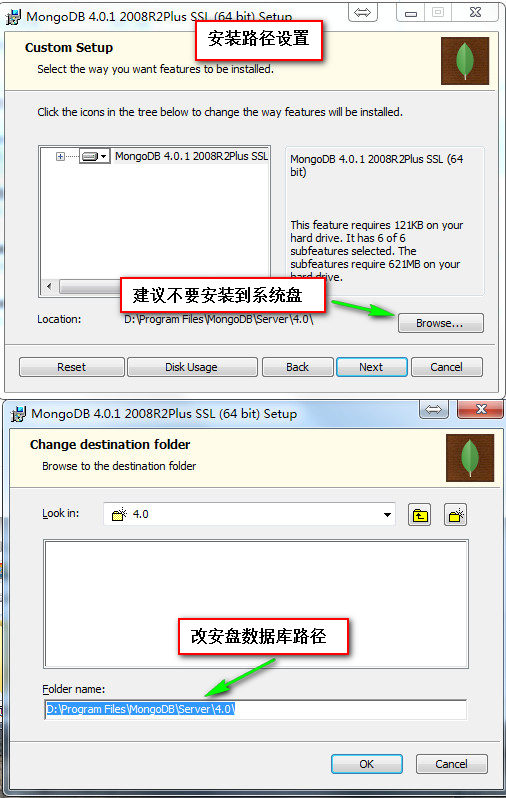
2. 安装到这步时,左下角有一个勾, 不要勾了,不然会超慢。
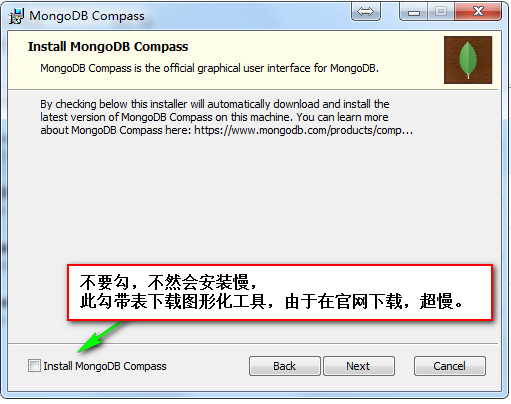
三.MongoDB Windows服务安装与删除:
安装服务的目的,下次关机重启动,不用手动开始MongoDB了
1.在安装目录:新建mongod.cfg配置文件,内容如下
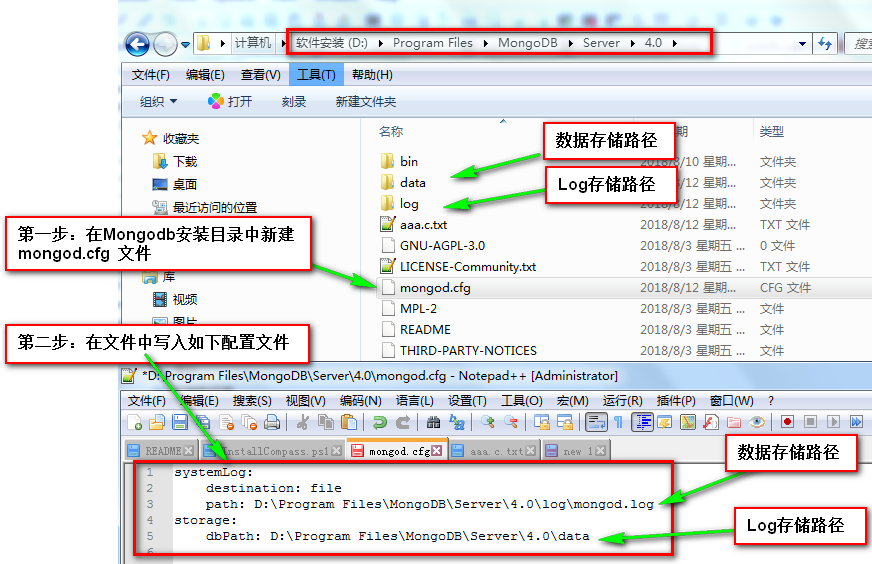
mongod.cfg 配置文件内容 (如安装在服务器,请将bindIP改为服务IP地址)
systemLog:
destination: file
path: D:\Program Files\MongoDB\Server\4.0\log\mongod.log
storage:
dbPath: D:\Program Files\MongoDB\Server\4.0\datanet: port: 27017 bindIp: 127.0.0.1
2.在安装目录:新建Start MongoDB Server.bat 启动服务批处理文件,内容如下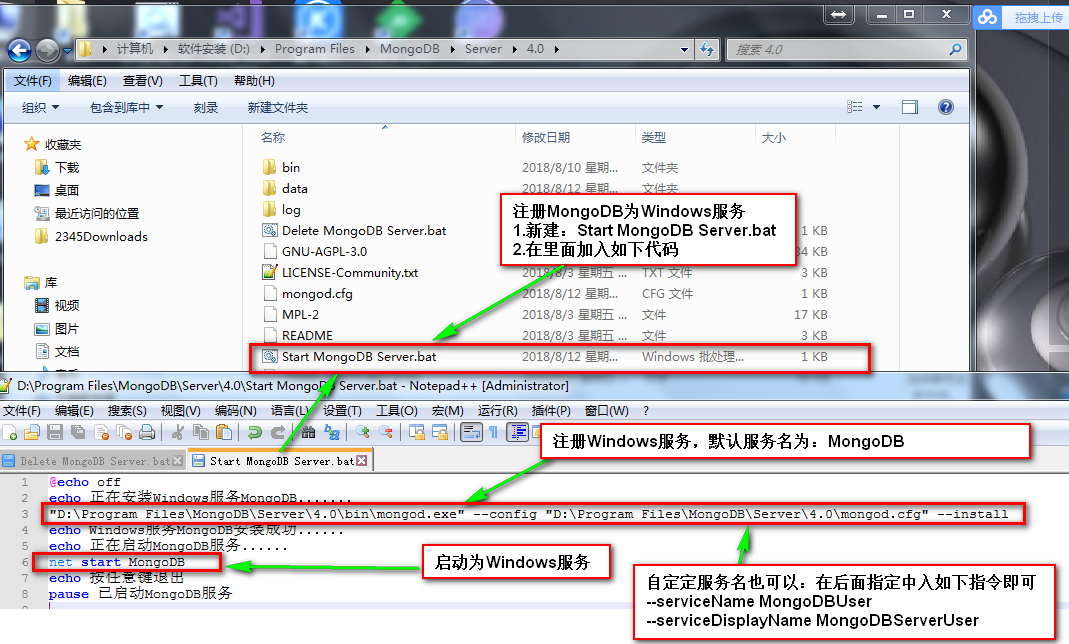
Start MongoDB Server.bat 启动服务内容
@echo off
echo 正在安装Windows服务MongoDB.......
"D:\Program Files\MongoDB\Server\4.0\bin\mongod.exe" --config "D:\Program Files\MongoDB\Server\4.0\mongod.cfg" --install
echo Windows服务MongoDB安装成功......
echo 正在启动MongoDB服务......
net start MongoDB
echo 按任意键退出
pause 已启动MongoDB服务
3.双击启动 Start MongoDB Server.bat 文件
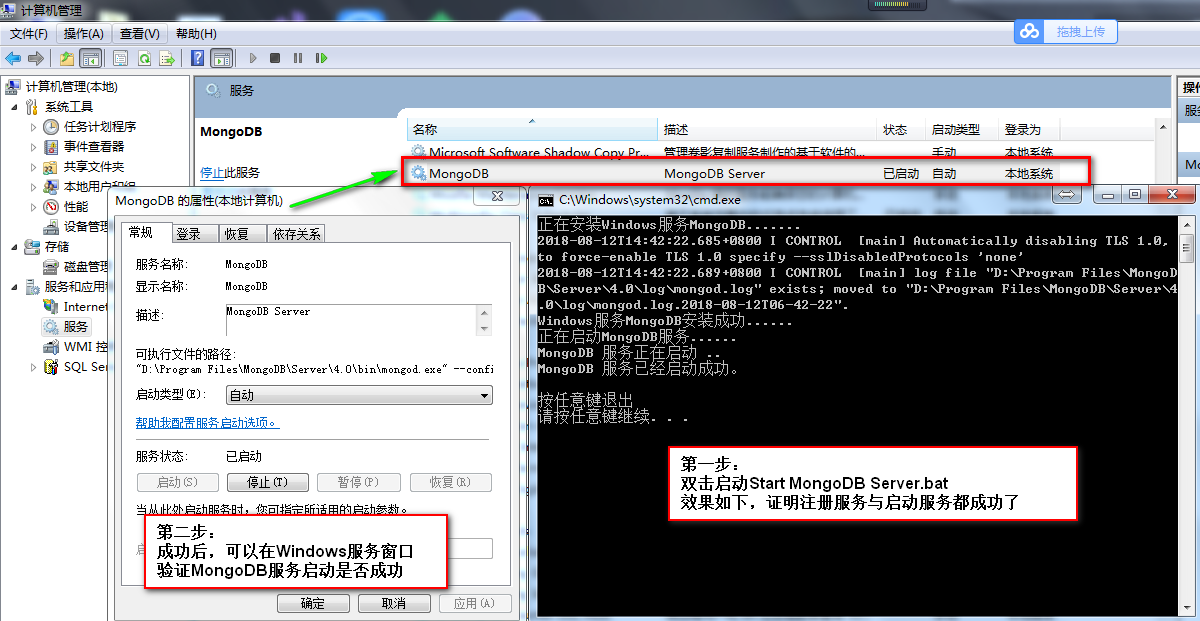
3.删除Windows服务
这里主要介绍MongoDB安装服务,其实删除服务目前阶段也用不上了,这里还是贴出来吧,以备后续可以用得上啦。
Delete MongoDB Server.bat 删除服务批处理文件
echo 正在停止Windows服务MongoDB.......
net stop mongodb
echo 正在删除Windows服务MongoDB.......
sc delete mongodb
echo 按任意键退出
pause
四.MongoDB 图形客户端工具
MongoDB 图形客户端工具百度网盘(NoSQL Manager for MongoDB)
https://pan.baidu.com/s/1-s4-FgwaYn71m7e58-Bw_g
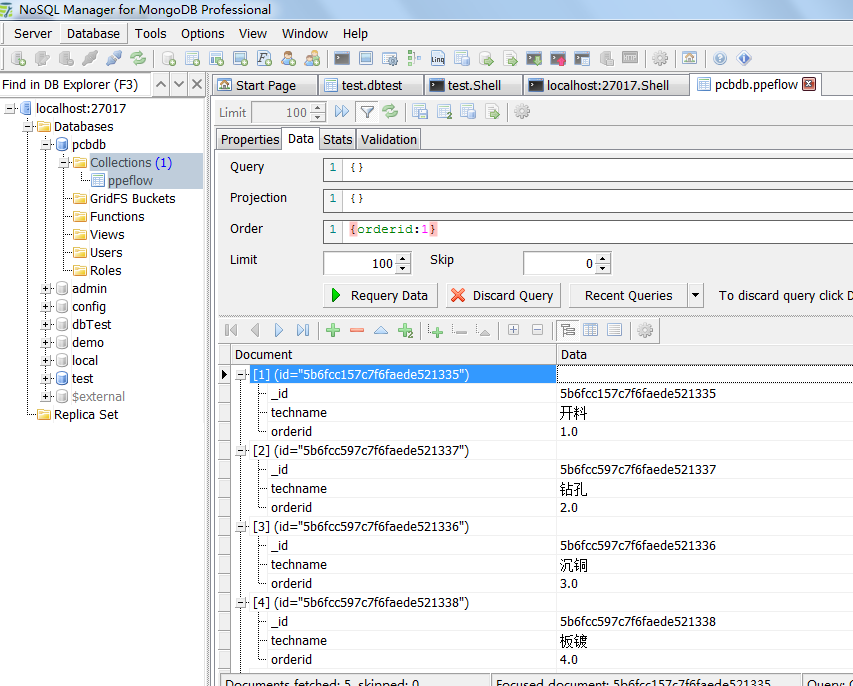
更多客户端工具可以点击下链接















